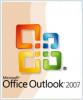Ini untuk orang yang mencari cara mudah untuk membuat nada dering sendiri melalui aplikasi iTunes. Tutorial ini menunjukkan cara mudah untuk mengonversi file asli dari aplikasi iTunes (.m4a) ke File nada dering yang kompatibel dengan iPhone (.m4r), serta cara memilih klip lagu yang Anda inginkan sebagai nada dering Anda. Tutorial ini tidak memerlukan perangkat lunak konversi pihak ketiga, meskipun ada referensi perangkat lunak di "Tips" jika Anda ingin menjelajahi opsi lain.
Langkah 1

aplikasi iTunes.
Buka aplikasi iTunes Anda.
Video Hari Ini
Langkah 2

Tampilan daftar.
Ubah tampilan iTunes Anda menjadi tampilan daftar (opsional).
Langkah 3

Pemilihan lagu.
Temukan lagu dari mana Anda ingin membuat nada dering.
Langkah 4

Pemilihan waktu.
Dengarkan lagu dan catat rentang waktu yang Anda inginkan untuk nada dering Anda dalam hitungan detik, misalnya, 00:30-00:40.
Langkah 5
Pilih dan sorot lagu dengan mouse Anda.
Langkah 6

Dapatkan informasi file yang relevan sebagai berikut: Klik "File > Get Info" (di Windows) atau Ctrl+klik pada file individual di Mac dan pilih "Get Info" dari menu drop-down.
Langkah 7

Menu pilihan.
Klik "Opsi" dari bilah menu di jendela yang baru saja dibuka.
Langkah 8

Pilihan Waktu Mulai/Berhenti di menu Opsi.
Centang kotak untuk "Waktu Mulai" dan "Waktu Berhenti," masukkan waktu yang Anda catat di Langkah 4 dan klik "OK."
Langkah 9

versi AAC.
Klik kanan pada lagu dalam tampilan daftar. Klik "Buat Versi AAC." Ini akan membuat salinan file dalam batas waktu yang ditentukan dari Langkah 8.
Langkah 10

Tampilkan di Penemu.
Klik kanan pada versi AAC yang baru saja Anda buat. Klik "Show in Finder" (untuk Mac) atau "Find Location" (atau yang serupa) untuk Windows. Jika Anda tidak memiliki opsi ini, Anda dapat menemukan file tersebut dengan mencari di folder iTunes yang menyimpan sisa musik Anda. Ini akan membuka jendela baru dengan lokasi file.
Langkah 11

Ekstensi file.
Temukan file .m4a dan klik dua kali untuk mengganti namanya. (Atau, Anda dapat mengklik kanan (Windows) atau Ctrl+klik (Mac) dan klik "Ganti nama.")
Langkah 12

Jendela popup ekstensi file.
Ubah .m4a menjadi .m4r dan klik "Enter." Anda akan ditanya apakah Anda ingin mengganti ekstensi file. Klik "Oke." Anda sekarang telah berhasil mengonversi .m4a Anda menjadi .m4r, siap untuk disinkronkan dengan iPhone Anda.
Hal yang Anda Butuhkan
PC atau Mac
iTunes
Tip
Atau, ada berbagai perangkat lunak pihak ketiga yang tersedia untuk melakukan ini untuk Anda. Ini adalah salah satu perangkat lunak terbaik oleh Aiseesoft yang tersedia untuk konversi file nada dering .m4a ke .m4r: macm4rconverter.com/m4a-to-m4r-converter.html
Peringatan
Pastikan Anda kembali ke file asli yang telah Anda sesuaikan dengan pengaturan waktu dan hapus centang pada pengaturan waktu masuk/waktu habis Anda; jika tidak, lagu asli hanya akan diputar di antara kode waktu yang Anda tentukan.